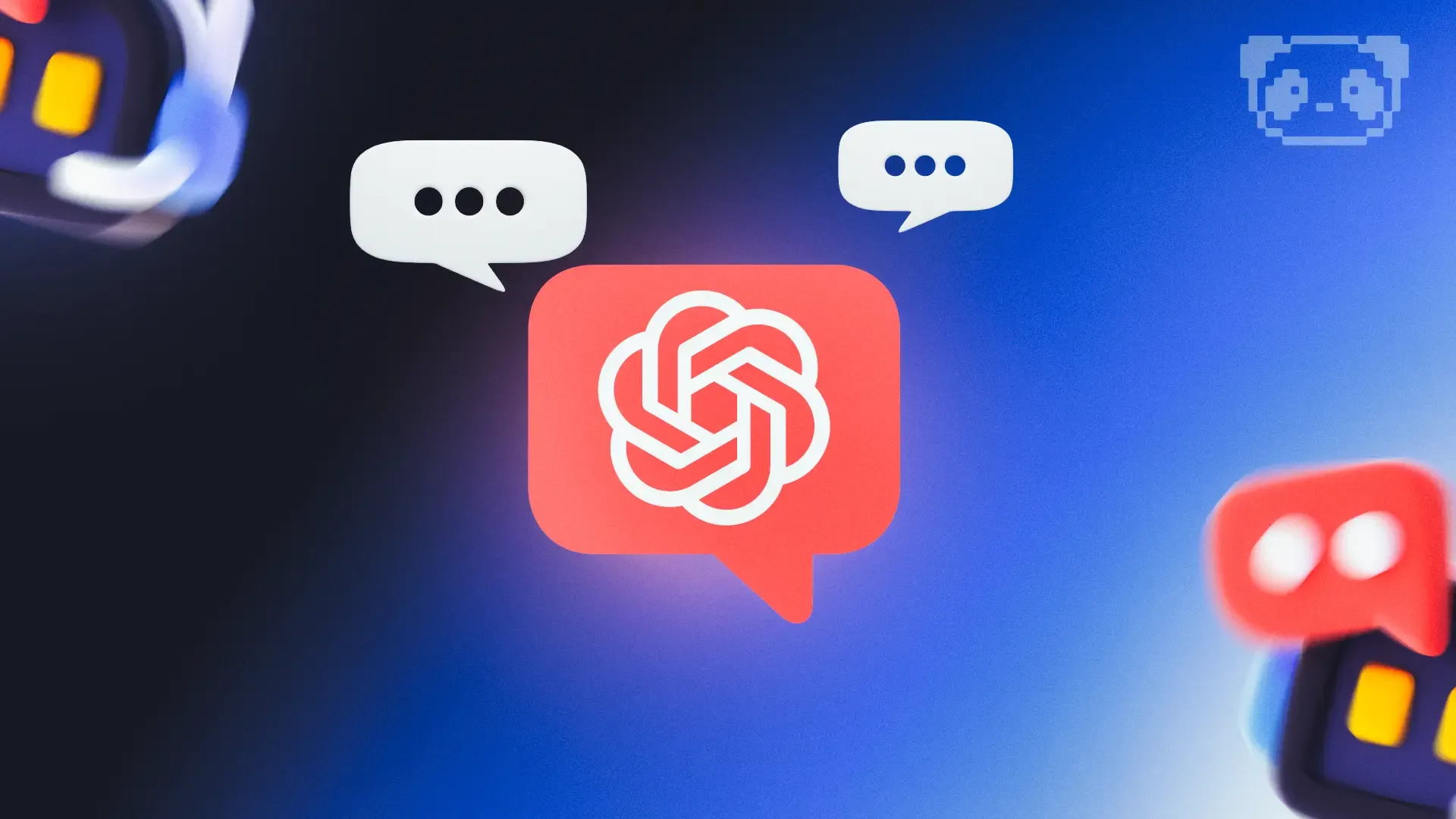Comment télécharger et installer ChatGPT sur Mac, Windows ou Linux ?
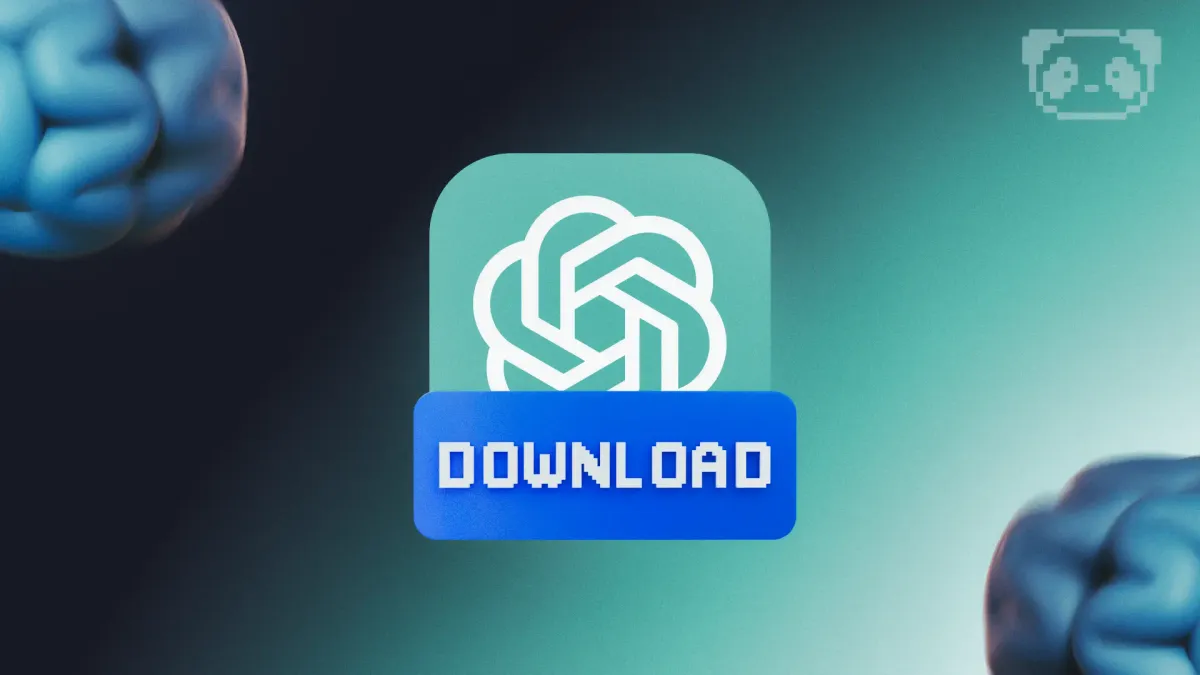
ChatGPT est un outil de conversation développé par OpenAI qui s'appuie sur de l'intelligence artificielle pour répondre à diverses demandes. Des versions bureau de ChatGPT non officielles sont désormais disponibles pour Windows, Mac et Linux. Dans cet article, nous allons vous montrer comment télécharger et installer l'application ChatGPT sur votre système d'exploitation.
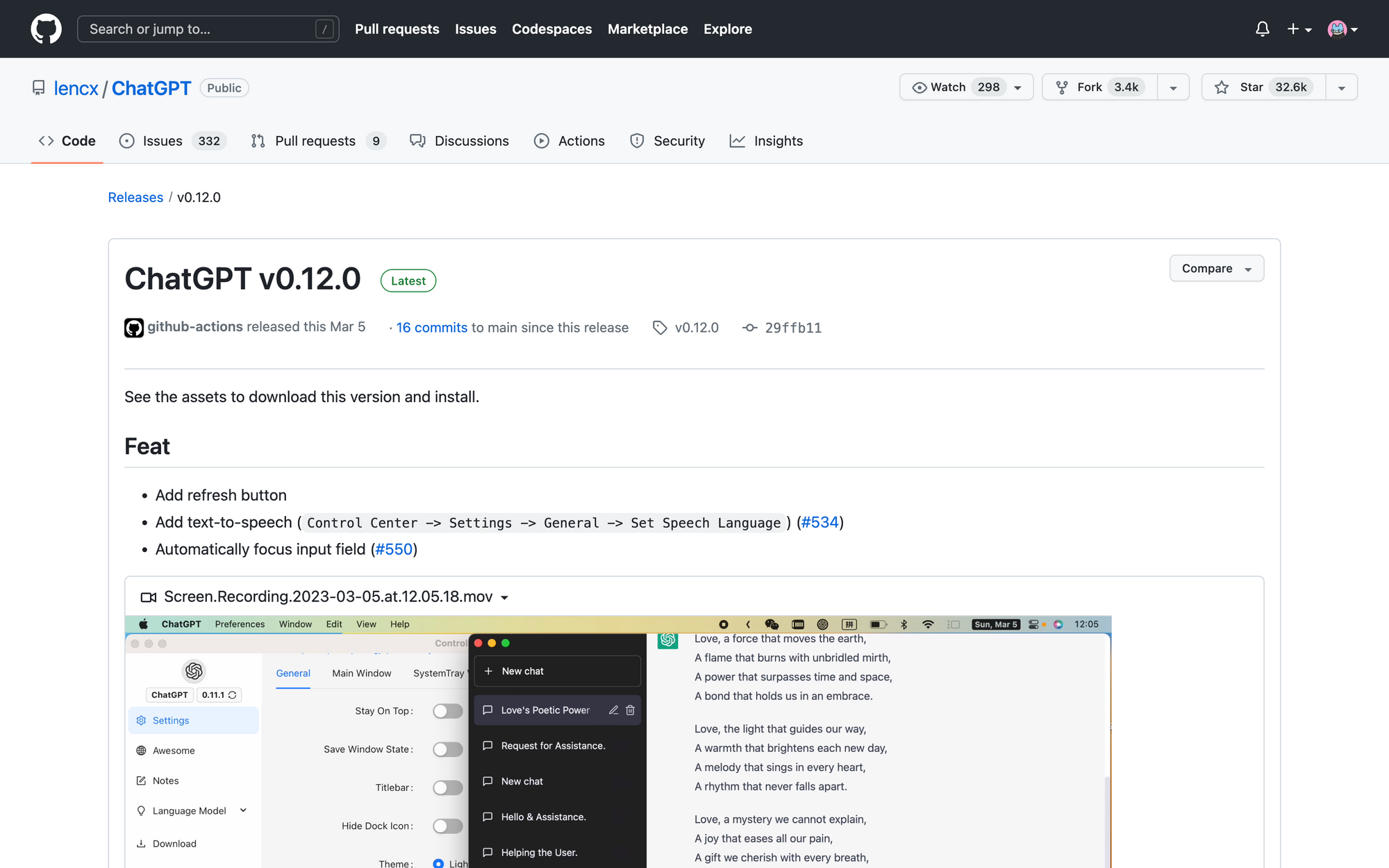
Téléchargement et installation sur Windows
- Allez sur le dépôt GitHub de lencx/ChatGPT Desktop : GitHub - ChatGPT Desktop
- Trouvez la dernière version et cliquez sur le lien pour télécharger le fichier .msi correspondant à votre système Windows (par exemple :
ChatGPT_0.12.0_windows_x86_64.msi). - Ouvrez le fichier .msi téléchargé pour lancer l'installation.
- Suivez les instructions à l'écran pour terminer l'installation.
Téléchargement et installation sur Mac
- Allez sur le dépôt lencx/GitHub de ChatGPT Desktop : GitHub - ChatGPT Desktop
- Trouvez la dernière version et cliquez sur le lien pour télécharger le fichier .dmg correspondant à votre système Mac (par exemple :
ChatGPT_0.12.0_macos_aarch64.dmgouChatGPT_0.12.0_macos_x86_64.dmg). - Ouvrez le fichier .dmg téléchargé pour lancer l'installation.
- Suivez les instructions à l'écran pour terminer l'installation.
Téléchargement et installation sur Linux
- Allez sur le dépôt lencx/GitHub de ChatGPT Desktop : GitHub - ChatGPT Desktop
- Trouvez la dernière version et cliquez sur le lien pour télécharger le fichier .dmg correspondant à votre système Linux (par exemple :
ChatGPT_0.12.0_linux_x86_64.deb). - Ouvrez le fichier .deb téléchargé pour lancer l'installation.
- Suivez les instructions à l'écran pour terminer l'installation.
Fonctionnalités supplémentaires de ChatGPT Desktop
L'application ChatGPT Desktop offre les fonctionnalités supplémentaires suivantes :
- Exportation de l'historique des conversations au format PNG, PDF ou Markdown
- Partage de la réponse de ChatGPT via un simple lien
- Fonction "Stay on top" pour garder l'application ChatGPT au premier plan
- Création de commandes personnalisées
Mises à jour de l'application
Lorsqu'une mise à jour de l'application ChatGPT Desktop est disponible, une notification s'affiche. Suivez les instructions à l'écran pour effectuer la mise à jour.
N'oubliez pas de ne télécharger l'application ChatGPT que depuis le dépôt GitHub officiel pour éviter les risques liés aux logiciels malveillants.
Méthodes alternatives
Vous pouvez aussi paramétrer votre propre interface en utilisant la clé API d'OpenAI, suivez notre guide pour savoir comment faire :